
本文介绍如何在linux系统下利用filezilla实现端口转发,确保安全的文件传输。
一、准备工作:安装filezilla
首先,请确保您的linux系统已安装filezilla客户端。您可以访问filezilla官方网站 (filezilla-project.org) 下载并安装对应版本的软件。
二、配置filezilla站点
- 打开filezilla,点击“文件”菜单,选择“站点管理器”。
- 点击“新建站点”,填写以下信息:
- 主机: 远程服务器ip地址。
- 端口: 默认21,如有更改,请填写服务器实际端口号。
- 协议: 选择“sftp - ssh文件传输协议”。
- 加密: 选择“要求使用明文ftp over tls”或“要求使用ftps”,以增强安全性。
- 登录类型: 选择“正常”,并输入您的用户名和密码。
三、连接服务器及端口转发设置
连接服务器后,如果出现类似“您似乎位于nat路由器之后”的提示,则需要进行端口转发配置:
- 登录您的路由器管理界面(通常为192.168.1.1或192.168.0.1)。
- 找到“端口转发”或“虚拟服务器”选项,添加新的转发规则。
- 设置外部端口范围(例如2121)和内部端口(与filezilla配置的端口一致),并指定本地linux服务器的ip地址。
四、使用ssh隧道(可选,更安全)
为了提高安全性,建议使用ssh隧道。使用putty或其他ssh客户端,创建ssh隧道将本地端口转发到远程服务器。例如,以下命令将本地端口2121转发到远程服务器的21端口:
ssh -l 2121:localhost:21 user@remote_server_ip
其中,user为远程服务器用户名,remote_server_ip为远程服务器ip地址。
五、验证连接
完成以上步骤后,再次尝试连接filezilla站点,确认是否可以成功连接并传输文件。
通过以上步骤,您便可以在linux系统下安全地使用filezilla进行端口转发,实现高效的文件传输。
以上就是linux下filezilla如何进行端口转发的详细内容,更多请关注代码网其它相关文章!


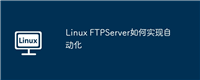
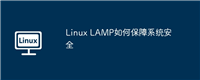
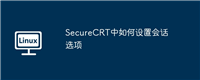

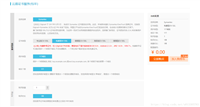
发表评论